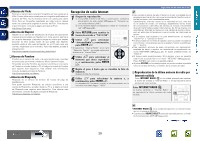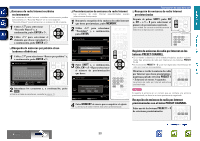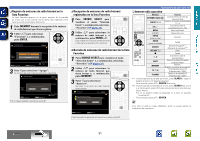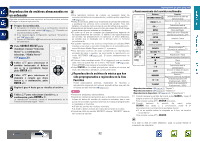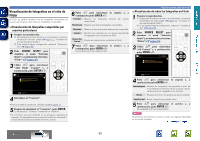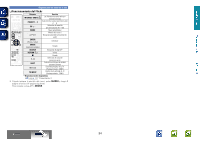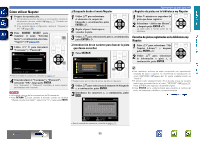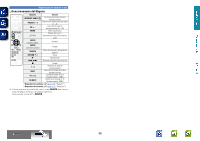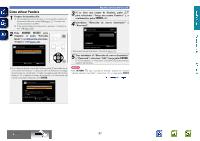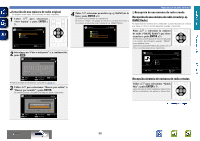Denon AVR-1912 Owners Manual - Spanish - Page 36
Visualización de fotografías en el sitio de, Flickr, usuarios particulares
 |
UPC - 883795001984
View all Denon AVR-1912 manuals
Add to My Manuals
Save this manual to your list of manuals |
Page 36 highlights
Versión básica Versión avanzada Información Visualización de fotografías en el sitio de Flickr En Flickr es posible visualizar sólo las fotografías compartidas por usuarios particulares o bien todas las fotografías compartidas. nnVisualización de fotografías compartidas por usuarios particulares 1 Prepare la reproducción. q Compruebe el entorno de red y, a continuación, conecte la alimentación de esta unidad (vpágina 12 "Conexión en una red doméstica (LAN)"). w Si se necesita alguna configuración, realice el "Conexión a red" (vpágina 88). 2 Pulse SOURCE SELECT para visualizar el menú "Selección fuente" y, a continuación, seleccione, "Flickr" (vpágina 20). 3 Utilice ui para seleccionar "Add Flickr Contact" y, a continuación, pulse ENTER o p. Flickr [1/2] Add Flickr Contact All Content CH +/- Predefinir 4 Introduzca el "Contacto". • Para la entrada de caracteres, consulte la página página 73. 5 Después de introducir el "Contacto", pulse ENTER. Se visualizará el "Contacto" introducido en el paso 4. • Si el Contact que ha introducido no se encuentra, aparecerá el mensaje "No es posible encontrar el contacto de Flickr introducido". Compruebe el Contact y escríbalo de forma correcta. 6 Pulse ui para seleccionar la carpeta y, a continuación pulse ENTER o p. Favorites Muestra las fotografías favoritas del usuario especificado. Photostream Muestra una lista de fotografías compartidas. PhotoSets Muestra la lista de carpetas (álbumes de fotografías). Contacts Muestra los contactos que un usuario especificado ha registrado como Contacto de Flickr. Remove this Contact Elimina un usuario de los contactos de Flickr. 7 Pulse ui para seleccionar el archivo y, a continuación, pulse ENTER o p. Se visualizará el archivo seleccionado. Reproducción de audio de la red nnVisualización de todas las fotografías en Flickr 1 Prepare la reproducción. q Compruebe el entorno de red y, a continuación, conecte la alimentación de esta unidad (vpágina 12 "Conexión en una red doméstica (LAN)"). w Si se necesita alguna configuración, realice el "Conexión a red" (vpágina 88). 2 Pulse SOURCE SELECT para visualizar el menú "Selección fuente" y, a continuación, seleccione, "Flickr" (vpágina 20). 3 Utilice ui para seleccionar "All Content" y, a continuación, pulse ENTER o p. Flickr [1/2] Add Flickr Contact All Content CH +/- Predefinir 4 Pulse ui para seleccionar la carpeta y, a continuación pulse ENTER o p. Interestingness Muestra las fotografías más populares a partir de la cantidad de comentarios de los usuarios o de las veces que se han agregado como favoritas. Recent Muestra las últimas fotografías que se han añadido. Search by text Busca fotografías por palabra clave. 5 Pulse ui para seleccionar el archivo y, a continuación, pulse ENTER o p. Se visualizará el archivo seleccionado. NOTA Dependiendo del formato de archivo, puede que algunas fotografías no se puedan visualizar. vVea la siguiente página BD 33